 Mit VideoProc stellt die Firma Digiarty ein hardwarebeschleunigtes Videobearbeitungsprogramm für Windows und Mac bereit, welches eine einfache und schnelle Lösung zur Bearbeitung und zum Drehen von Videos bis 4K, GoPro, DJI-Aufnahmen sowie zum Konvertieren von DVDs, Video- und Audioformaten bietet. Auch die Aufzeichnung von Quellen aus dem Internet und vom Bildschirm ist möglich. Die Videobearbeitung und das Verschönern von Videomaterial lässt sich ohne Vorkenntnisse durchführen.
Mit VideoProc stellt die Firma Digiarty ein hardwarebeschleunigtes Videobearbeitungsprogramm für Windows und Mac bereit, welches eine einfache und schnelle Lösung zur Bearbeitung und zum Drehen von Videos bis 4K, GoPro, DJI-Aufnahmen sowie zum Konvertieren von DVDs, Video- und Audioformaten bietet. Auch die Aufzeichnung von Quellen aus dem Internet und vom Bildschirm ist möglich. Die Videobearbeitung und das Verschönern von Videomaterial lässt sich ohne Vorkenntnisse durchführen.
Videos schnell und einfach drehen und bearbeiten mit VideoProc!
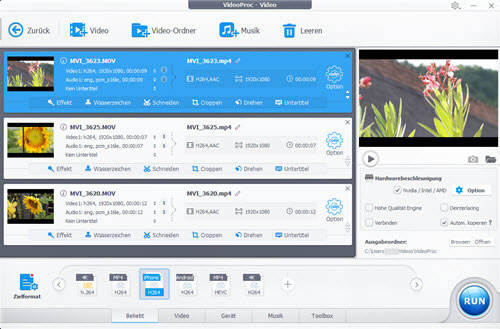
Selten sind Videos sofort nach der Aufzeichnung perfekt und müssen nachträglich bearbeitet werden. Wird beispielsweise ein Video mit dem iPhone aufgenommen, kann schnell der Winkel nicht passen oder das Video wurde im Porträtformat gefilmt, soll aber im Landscape-Modus abgespielt werden. Hierfür bietet VideoProc ausgefeilte Funktionen zum verlustfreien Drehen von Videos.
Dies kann im oder gegen den Uhrzeigersinn in Schritten von 90, 180 und 270 Grad für einen ganzen Stapel von Videos oder für einzelne Videos geschehen. Mit einem einfachen Klick kann Videomaterial horizontal oder vertikal gespiegelt werden und es gibt flexible Möglichkeiten, um die Auflösung individuell anzupassen. Dabei gibt es keine Beschränkungen für die Dateigröße. Durch die vollständige Hardwarebeschleunigung ist eine schnelle Verarbeitung stets gewährleistet.
Häufig müssen Aufnahmen auch beschnitten, stabilisiert, zusammengefügt oder entrauscht werden. Für den letzten Schliff sollen noch Untertitel eingefügt und Effekte hinzugefügt werden. Schließlich sollen Videos noch im gewünschten Format mit hoher Qualität exportiert werden können. All dies verlangt nach einer schnellen und stabilen Software zur Videobearbeitung sowie Videoverarbeitung, die das Unternehmen Digiarty mit VideoProc für die Plattformen Windows und Mac zur Verfügung stellt. Unterstützt werden 4K/HD HEVC/H.264 Videos von mobilen Geräten ebenso, wie alle anderen Formate einer DSLR, GoPro, DJI usw.
Einige Merkmale von VideoProc zusammengefasst:
- iPhone-Videos um 90, 180, 270 Grad im und gegen Uhrzeigersinn drehen
- Freies Spiegeln von Videos in horizontale und vertikale Richtung
- iPhone-Video komplett oder nur teilweise rotieren
- Unterstützung von 4K/HD HEVC/H.264 Videos und weitere
- 47x schneller durch vollständige Hardwarebeschleunigung
- Einfacher und komfortabler Workflow ohne Vorkenntnisse
- Zahlreiche Funktionen und Effekte zur Videoverarbeitung
- Umfassende Unterstützung für Codecs und Formate
- 3 Aufnahmemodi mit 1-Klick-Funktion
- Intuitive Benutzeroberfläche für schnelle Resultate
Zahlreiche Einstellungen und Funktionen zur Videobearbeitung
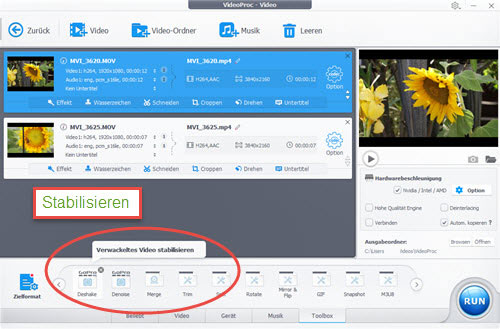
VideoProc kann mit zahlreichen Möglichkeiten zur Videoverarbeitung und Videobearbeitung punkten. So lassen sich etwa Videos größer zoomen und das Seitenverhältnis von 4:3 nach 16:9 oder auch ganz frei anpassen. Es ist auch sehr einfach, Untertitel und Wasserzeichen einzufügen. Dafür lassen sich Fotos, Text und Timecode verwenden. Eine sehr wichtige Funktion ist die Stabilisierung von Videos. So lassen sich verwackelte bzw. unruhige Aufnahmen von GoPro, iPhone usw. auch nachträglich stabilisieren.
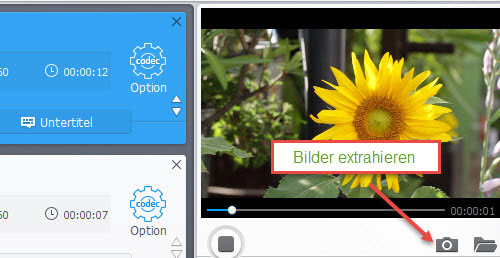
Es können Slow-Motion-Videos erstellt, Bilder in den Formaten JPG und PNG sowie animierte GIFs aus einem Video extrahiert werden. Störende Hintergrund- und Windgeräusche lassen sich mit der Entrauschen-Funktion effektiv entfernen. Zum Verbessern und Verschönern und auch um Aufmerksamkeit zu erzeugen, stehen diverse Effekte inklusive Graustufen, Linsenkorrektur, Vignette, Schärfen usw. zur Verfügung.
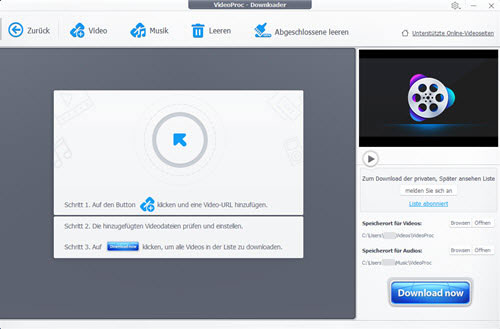
VideoProc bietet darüberhinaus mit dem Downloader auch komfortable Möglichkeiten, um Videos, Musik, Playlists und Kanäle aus dem Internet herunterzuladen. Das geht sogar im Stapel. So könnte man sich z.B. Live-Spiele, Webinare usw. aufzeichnen und ganz nach Wunsch zur Archivierung konvertieren. Für die Produktion eigener Videos z.B. von Spielen, Präsentationen, Skype-Anrufen, Tutorials und mehr, kann der Screen Recorder mit seinen zahlreichen Werkzeugen genutzt werden, wobei auch hier die Bedienung überaus einfach ist. Auch ein ISO-Abbild einer DVD zu erstellen, stellt kein Problem dar.
Sehr effizient ist VideoProc besonders bei der Verarbeitung von 4K-Videos mit 60 fps, 120 fps, 240 fps, Videos mit großem Umfang, High-Speed-Videos mit 120 fps, 240 fps und Slow-Motion-Videos sowie 3D und 360° VR-Videos.
Einfacher und komfortabler Workflow durch intuitive Benutzeroberfläche
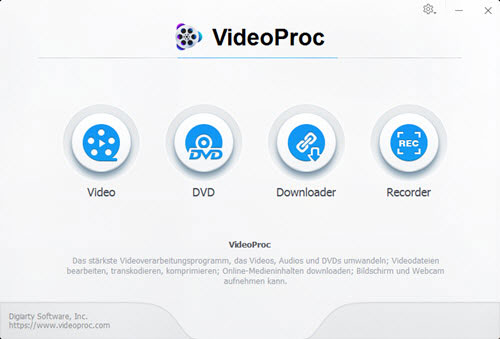
VideoProc ist mit seiner aufgeräumten und logisch aufgebauten Benutzeroberfläche äußerst benutzerfreundlich und kinderleicht zu bedienen. So gibt es gleich zu Anfang die vier Bereiche Video, DVD, Downloader und Recorder, mit denen man starten kann.
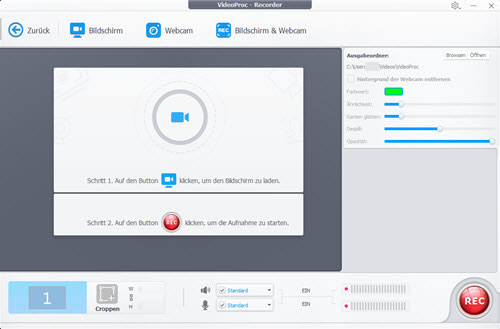
Ein weiteres Beispiel für den komfortablen Umgang sind die drei mit nur einem Klick zu startenden Aufnahmemodi, um komfortabel Bildschirmaktivitäten, Videostreams mit einer Webcam, oder beides gleichzeitig aufzunehmen. Das ist natürlich hilfreich, um z.B. Tutorials, Webinare, Vlogs, Podcasts usw. zu erstellen. Zur Hervorhebung von Inhalten stehen dann noch zusätzliche Werkzeuge für Pfeile, Texte usw. bereit. Die Vorgehensweise folgt an allen Stellen eigentlich immer dem gleichen Prinzip, woran man sich schnell gewöhnt hat.
Einzigartige GPU Level-3-Hardwarebeschleunigung
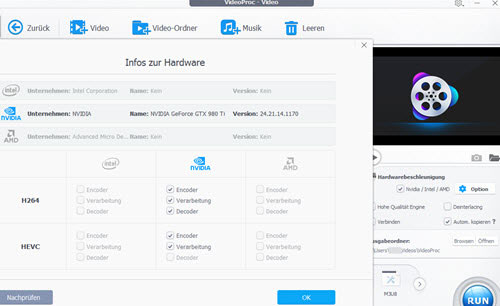
Gerade für ein Videobearbeitungsprogramm stellt die Performance einen sehr wichtigen Aspekt dar. VideoProc minimiert durch die Intel, AMD und NVIDIA GPU Level-3-Hardwarebeschleunigung die CPU-Auslastung und beschleunigt den Transcodierungsvorgang im Vergleich zu ähnlichen Programmen um den Faktor 47. Durch die geringere Auslastung der CPU verarbeiten auch weniger starke Rechner 4K-Videos recht geschmeidig. Für die richtige Hardwarebeschleunigung erkennt das Videoprogramm automatisch die auf dem Rechner verwendete GPU. Die integrierte Engine für hohe Qualität gewährleistet zudem eine erstklassige Ausgabequalität.
Problemloser Import von 4K/HD-Videos
Mit umfassender Unterstützung von 370 Codecs können Videos und Musik in jedem Format und von jedem Gerät reibungslos und unter höchstmöglicher Beibehaltung der Originalqualität verarbeitet werden. Egal ob es sich um Aufnahmen von iPhone, Android, Kameras, DJI oder GoPro handelt, der Import klappt immer problemlos. Neben den Auflösungen 480p, 720p, 1080i, 1080p, 2K, 2.7K und 4K 2160p, wird sogar 8K 4320p beim Import unterstützt.
Hohe Qualität für den komprimierten Export in beliebigem Format
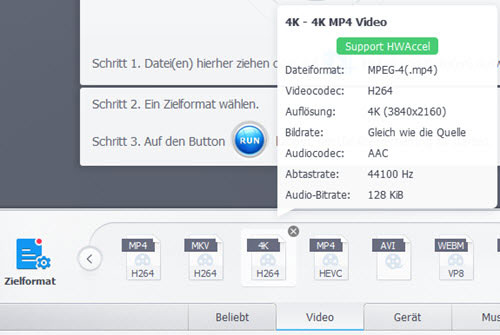
Auch beim Export kleckert VideoProc nicht und kann unter anderem problemlos die 4K Videogröße ändern. Es gibt über 420 Ausgabeformate zum Beispiel für die Umwandlung von H.264 in H.265 (HEVC), MKV in MP4/ für iPhone, AVI für YouTube, 3D in 2D und mehr, die keinen Wunsch offen lassen.
Selbst bei Verwendung des fortschrittlichen HEVC-Formats für die Codierung eines 4K-Videos, wird eine relativ große Datei erzeugt. Das kann für Ruckeln bei der Wiedergabe und Bearbeitung sowie zu einer längeren Upload-Zeit führen. Mit VideoProc können solche Probleme durch eine effektive und verlustfreie Komprimierung vermieden werden. Dabei macht es VideoProc auch Anfängern sehr leicht, das richtige Format für die beste Qualität bei niedrigeren Dateigrößen zu wählen.
Drehen, Schneiden und Zusammenfügen von Videos auf Windows und Mac
Wurde versehentlich ein falscher Winkel gewählt oder steht das Video auf dem Kopf? VideoProc kann hier mit einem Klick weiterhelfen und beispielsweise ganz schnell um 90 Grad, 180 Grad oder 270 Grad ein iPhone Video drehen. Natürlich geht das auch mit Videos von anderen Geräten. Statt des kompletten Videos, kann auch nur ein Teil des Clips rotiert werden und es ist möglich, Videos frei in die horizontale und vertikale Richtung zu spiegeln. Ein Video drehen unter Windows oder ein Video drehen auf dem Mac, ist ein wahres Kinderspiel, wie nachfolgende kleine Anleitung zeigt.
Nach dem Laden des iPhone-Videos oder auch eines anderen Videos, stehen vier Optionen im Hauptfenster von VideoProc zur Verfügung. Mit Klick auf "Video" und anschließend auf "+Video" wird das Video importiert, welches gedreht werden soll.
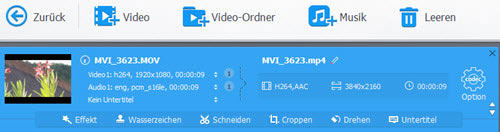
Jetzt kann das Video vom Hochformat ins Querformat oder umgekehrt gebracht werden. Dafür wird zunächst das Ausgabeformat HEVC oder H.264 aus dem Tab am unteren Rand des Fensters gewählt, um die bestmögliche Qualität zu erhalten. Mit einem Klick auf "Drehen" auf der Registerkarte unterhalb der Video-Info erscheinen Buttons für die Rotation um 90, 180 oder 270 Grad. Die Drehung kann dabei nach links oder rechts erfolgen und auch die vertikale oder horizontale Spiegelung ist mit einem Klick möglich. Zur Überprüfung der Drehung steht rechts ein Vorschaufenster zur Verfügung.
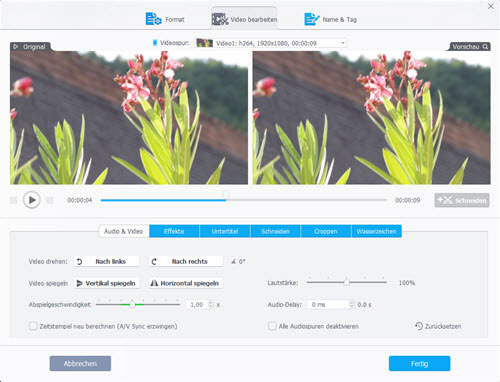
Soll nur ein bestimmter Teil des Videos gedreht und exportiert werden, kann nach dem Laden des Videos auf der unteren Registerkarte auf "ToolBox" und anschließend auf das Zahnrad-Symbol bei "Rotate" geklickt werden. Dann kann genau eingestellt werden, welcher Bereich im oder gegen den Uhrzeigersinn gedreht werden soll.
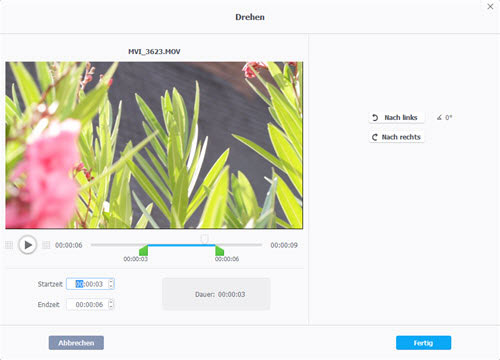
Mit einem Klick auf "Fertig" geht es zurück zum Hauptfenster, in dem zur Speicherung des Videos nur noch auf den Knopf "RUN" geklickt werden muss. Nur der vorher eingestellte Bereich wird so auch exportiert.
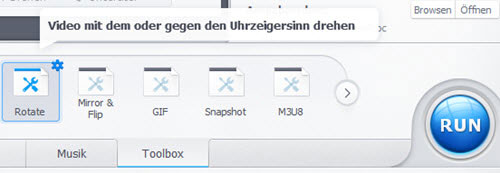
Eine weitere Möglichkeit ist es, zunächst den Bereich auszuschneiden, der ins Hoch- oder Querformat gedreht werden soll. Der gedrehte Abschnitt kann dann mit dem ursprünglichen Abschnitt zusammengefügt werden. Nach dem Laden des Videos und der Wahl des Ausgabeformats wird nun auf der Registerkarte unterhalb der Video-Info auf "Schneiden" geklickt. Jetzt kann mit den grünen Markern wieder der genaue Bereich definiert werden, der mit dem orangenen Schneiden-Button ausgeschnitten wird. Nach dem Einstellen der genauen Start- und Endzeit, geht es mit Klick auf "Fertig" weiter. Das eben beschnittene Video kann nun wieder mit Klick auf "Drehen" nach Wunsch rotiert werden. Mit "Fertig" wird auch diese Aktion beendet.
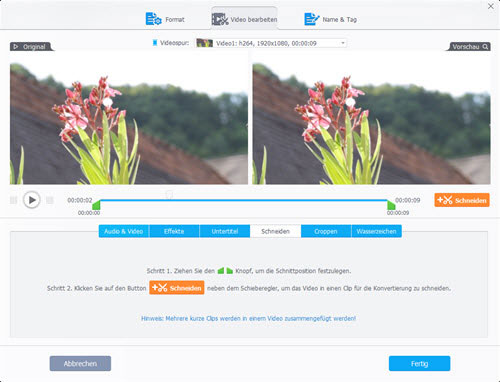
Alle gemachten Änderungen sind stets unter der Video-Info dargestellt. Diese können jederzeit entfernt und das Video erneut geschnitten oder gedreht werden.
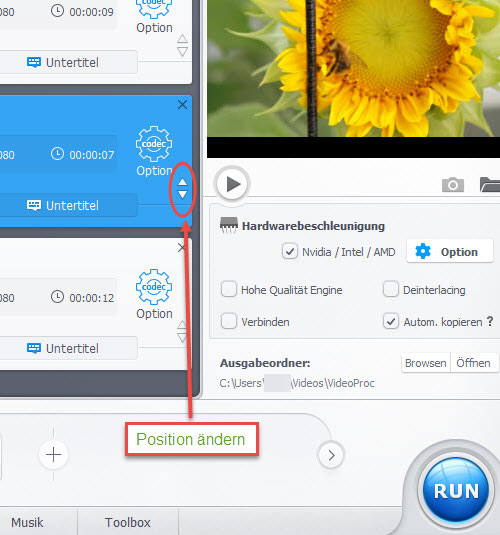
Andere geladene Videoclips können nun mit dem bearbeiteten Video zusammengefügt werden. Die Position der Videos lässt sich über die Pfeile nach oben und unten bestimmen. Nun wird einfach nur die rechts unten befindliche Option "Verbinden" abgehakt und schließlich auf "RUN geklickt. Auf diese Weise werden die Clips in kürzester Zeit zu einem vollständigen Video zusammengefügt.
Verfügbarkeit von VideoProc
Die One-Stop-Lösung zum Konvertieren, Bearbeiten, Herunterladen und Aufnehmen von Mediendateien für Windows und Mac ist direkt auf der Seite zu VideoProc bei Digiarty erhältlich. Dort kann das Videoprogramm kostenlos heruntergeladen und ein kostenloser Lizenzcode gesichert werden. Mit dieser kostenlosen Lizenz lassen sich alle Funktionen in der Version 3.3 von VideoProc ohne zeitliches Limit verwenden. Allerdings ist das Gratis-Update auf zukünftige Versionen nicht verfügbar. Dafür sollte man dann eine Lizenz kaufen.
Angeboten werden verschiedene Lizenzen. Für ein Jahr Upgrades werden derzeit 29,95 Dollar verlangt. Permanente Upgrades auf Lebenszeit gibt es für derzeit 42,95 Dollar und eine Familien-Lizenz für bis zu fünf Computer inklusive iPhone Manager kostet 57,95 Dollar.
Fazit
 Mit VideoProc stellt die Firma Digiarty eine wirklich einfache und schnelle Lösung zur Bearbeitung von Videos jeglicher Art völlig ohne Vorkenntnisse zur Verfügung. Die Software eignet sich auch sehr gut für Aufnahmen in 4K, für GoPro, DJI usw. und bietet umfassende Möglichkeiten zum Drehen von Videos oder auch um Bildschirmaktivitäten oder Videostreams aufzunehmen sowie beim Konvertieren von Video- und Audioformaten und DVDs. Dank der einzigen vollständigen Hardwarebeschleunigung arbeitet VideoProc äußerst performant und kann zudem mit einer sehr guten Ausgabequalität punkten. Damit erhält VideoProc von Digiarty unsere Empfehlung.
Mit VideoProc stellt die Firma Digiarty eine wirklich einfache und schnelle Lösung zur Bearbeitung von Videos jeglicher Art völlig ohne Vorkenntnisse zur Verfügung. Die Software eignet sich auch sehr gut für Aufnahmen in 4K, für GoPro, DJI usw. und bietet umfassende Möglichkeiten zum Drehen von Videos oder auch um Bildschirmaktivitäten oder Videostreams aufzunehmen sowie beim Konvertieren von Video- und Audioformaten und DVDs. Dank der einzigen vollständigen Hardwarebeschleunigung arbeitet VideoProc äußerst performant und kann zudem mit einer sehr guten Ausgabequalität punkten. Damit erhält VideoProc von Digiarty unsere Empfehlung.




